วิธีใช้ ABBYY FineReader วิธีจดจำข้อความที่สแกนด้วย Abbyy FineReader! Finereader ไม่รู้จัก
การแปลงข้อความเป็นรูปแบบดิจิทัลเป็นงานทั่วไปสำหรับผู้ที่ทำงานกับเอกสาร Abbyy Finereader จะช่วยประหยัดเวลาได้มากโดยการแปลคำบรรยายจากบิตแมปหรือ "ตัวอ่าน" เป็นข้อความที่แก้ไขได้โดยอัตโนมัติ
ในบทความนี้ เราจะดูวิธีใช้ Abbyy Finereader สำหรับ OCR
วิธีจดจำข้อความจากรูปภาพโดยใช้ Abbyy Finereader
ในการจดจำข้อความบนบิตแมป เพียงโหลดลงในโปรแกรม แล้ว Abbyy Finereader จะจดจำข้อความโดยอัตโนมัติ คุณเพียงแค่ต้องแก้ไขโดยเน้นสิ่งที่คุณต้องการและบันทึกในรูปแบบที่ต้องการหรือคัดลอกลงในโปรแกรมแก้ไขข้อความ
คุณสามารถจดจำข้อความได้โดยตรงจากเครื่องสแกนที่เชื่อมต่อ
อ่านเพิ่มเติมในเว็บไซต์ของเรา
วิธีสร้างเอกสาร PDF และ FB2 ด้วย Abbyy Finereader
Abbyy Finereader ช่วยให้คุณสามารถแปลงรูปภาพเป็นรูปแบบ PDF และ FB2 สากลสำหรับการอ่านบน e-books และแท็บเล็ต
ขั้นตอนการสร้างเอกสารดังกล่าวจะคล้ายคลึงกัน
1. ในเมนูหลักของโปรแกรม เลือกส่วน E-Book แล้วกด FB2 เลือกประเภทเอกสารต้นทาง - Scan, Document หรือ Photo

2. ค้นหาและเปิดเอกสารที่จำเป็น มันจะโหลดเข้าสู่หน้าโปรแกรมทีละหน้า (อาจใช้เวลาสักครู่)
3. เมื่อกระบวนการจดจำเสร็จสิ้น โปรแกรมจะแจ้งให้คุณเลือกรูปแบบการบันทึก เลือก FB2 หากจำเป็น ให้ไปที่ "ตัวเลือก" แล้วป้อนข้อมูลเพิ่มเติม (ผู้เขียน ชื่อเรื่อง คำสำคัญ คำอธิบาย)

หลังจากบันทึกแล้ว คุณสามารถอยู่ในโหมดแก้ไขข้อความและแปลงเป็นรูปแบบ Word หรือ PDF ได้
คุณสมบัติของการแก้ไขข้อความใน Abbyy Finereader
มีหลายตัวเลือกสำหรับข้อความที่ Abbyy Finereader รู้จัก
ในเอกสารต้นฉบับ ให้บันทึกรูปภาพและส่วนหัวและส่วนท้ายเพื่อให้ถ่ายโอนไปยังเอกสารใหม่

วิเคราะห์เอกสารเพื่อทราบข้อผิดพลาดและปัญหาที่อาจเกิดขึ้นระหว่างกระบวนการแปลง

แก้ไขภาพหน้า มีตัวเลือกสำหรับการครอบตัด การแก้ไขรูปภาพ และการเปลี่ยนแปลงความละเอียด

ดังนั้นเราจึงบอกคุณถึงวิธีการใช้ Abbyy Finereader มีการแก้ไขและแปลงข้อความค่อนข้างหลากหลาย ให้โปรแกรมนี้ช่วยคุณสร้างเอกสารที่คุณต้องการ
หนึ่งในฟังก์ชันยอดนิยมสำหรับการทำงานกับการสแกนและการประมวลผลไฟล์ประเภทต่างๆ คือ Fine Reader ฟังก์ชันการทำงานของผลิตภัณฑ์ซอฟต์แวร์ได้รับการพัฒนาโดยบริษัท ABBYY ของรัสเซีย ไม่เพียงช่วยให้จดจำได้ แต่ยังประมวลผลเอกสาร (แปล เปลี่ยนรูปแบบ ฯลฯ) ผู้ใช้จำนวนมากสามารถติดตั้งได้ แต่ไม่สามารถเข้าใจวิธีใช้ ABBYY FineReader ได้ทันที คุณสามารถหาคำตอบสำหรับคำถามมากมายได้ในบทความนี้
โปรแกรมนี้ช่วยให้คุณสแกนและจดจำข้อความได้ และไม่เพียงเท่านั้น
เพื่อให้เข้าใจในรายละเอียดว่าโปรแกรมประเภทใดของ ABBYY FineReader 12 จำเป็นต้องพิจารณาคุณลักษณะทั้งหมดโดยละเอียด ฟังก์ชันแรกและง่ายที่สุดคือการสแกนเอกสาร มีตัวเลือกการสแกนสองตัวเลือก: ด้วยการจดจำและไม่มี ในกรณีของการสแกนแผ่นงานที่พิมพ์เป็นประจำ คุณจะได้รับรูปภาพที่คุณสแกนในโฟลเดอร์ที่ระบุบนอุปกรณ์คอมพิวเตอร์ของคุณ
ความสนใจ. ต้องวางแผ่นกระดาษลงบนส่วนสแกนของเครื่องพิมพ์ตามแนวเส้นที่ระบุบนเครื่องพิมพ์ อย่าปล่อยให้ต้นฉบับยับ เพราะอาจทำให้คุณภาพการสแกนขั้นสุดท้ายต่ำลงได้

คุณต้องตัดสินใจด้วยตัวเองว่า FineReader เหมาะกับคุณอย่างไร เนื่องจากยูทิลิตีนี้มีฟังก์ชันการทำงานที่สำคัญ เช่น คุณสามารถเลือกสีที่คุณต้องการให้รูปภาพเข้าได้ คุณจึงแปลงรูปภาพทั้งหมดเป็นขาวดำได้ ในการจดจำสีขาวดำจะเร็วขึ้น คุณภาพการประมวลผลจะเพิ่มขึ้น
หากคุณสนใจฟังก์ชันการจดจำข้อความของ ABBYY FineReader คุณต้องกดปุ่มพิเศษก่อนสแกน ในกรณีนี้ มีหลายทางเลือกในการรับข้อมูล ตามค่าเริ่มต้น ชิ้นส่วนที่รู้จักของแผ่นงานจะแสดงบนหน้าจอของคุณ ซึ่งคุณสามารถคัดลอกหรือแก้ไขด้วยตนเองได้
หากคุณเลือกฟังก์ชันอื่น คุณจะได้รับไฟล์เป็นเอกสาร Word หรือสเปรดชีต Excel ทันที การเลือกฟังก์ชั่นนั้นง่ายมาก เมนูใช้งานง่าย กำหนดค่าได้ง่ายเนื่องจากปุ่มทั้งหมดที่คุณต้องการอยู่ตรงหน้าคุณ
สำคัญ. ก่อนที่คุณจะสามารถจดจำข้อความใน ABBYY FineReader ได้ คุณต้องเลือกภาษาที่ใช้ประมวลผลให้ถูกต้องเสียก่อน แม้ว่ายูทิลิตี้จะทำงานโดยอัตโนมัติอย่างสมบูรณ์ แต่ก็เกิดขึ้นที่ซอร์สโค้ดคุณภาพต่ำไม่สามารถเข้าใจได้ว่าภาษาใดอยู่ในซอร์สโค้ด สิ่งนี้จะลดคุณภาพของผลลัพธ์สุดท้ายของแอปพลิเคชันลงอย่างมาก
โหมดการทำงานที่หลากหลาย
เพื่อให้เข้าใจวิธีใช้ ABBYY FineReader 12 อย่างถ่องแท้ คุณต้องลองโหมดการทำงานสองโหมด: "ผ่าน" และ "การจดจำด่วน" โหมดที่สองเหมาะสำหรับภาพคุณภาพสูง ในขณะที่โหมดแรกเหมาะสำหรับไฟล์คุณภาพต่ำ โหมดทั่วถึงจะใช้เวลาประมวลผลไฟล์นานขึ้น 3-5 เท่า

ภาพประกอบแสดงผลของโปรแกรม - การจดจำข้อความจากรูปภาพ
มีคุณสมบัติอะไรอีกบ้าง?
การจดจำข้อความใน ABBYY FineReader ไม่ใช่คุณสมบัติที่มีประโยชน์เพียงอย่างเดียว เพื่อความสะดวกยิ่งขึ้นของผู้ใช้ การแปลเอกสารเป็นรูปแบบที่ผู้ใช้ต้องการ (pdf, doc, xls ฯลฯ) สามารถทำได้
เปลี่ยนข้อความ
เพื่อทำความเข้าใจวิธีเปลี่ยนข้อความใน Fine Reader ผู้ใช้จำเป็นต้องเปิดแท็บ "บริการ" - "ตรวจสอบ" หลังจากนั้นหน้าต่างจะเปิดขึ้นเพื่อให้คุณแก้ไขฟอนต์ เปลี่ยนอักขระ สี ฯลฯ หากคุณกำลังแก้ไขรูปภาพ คุณควรเปิด "Image Editor" ซึ่งเกือบจะสอดคล้องกับเครื่องมือวาดภาพระบายสีอย่างง่าย แต่จะช่วยให้คุณสามารถแก้ไขได้เพียงเล็กน้อย
ความสนใจ. หากคุณยังไม่สามารถเข้าใจวิธีการใช้ ABBYY FineReader อย่างมีประสิทธิผล คุณสามารถอ่านส่วน "ความช่วยเหลือ" ซึ่งสามารถพบได้ในหน้าต่างแอปพลิเคชันในแท็บ "เกี่ยวกับ"
ตอนนี้คุณรู้แล้วว่าโปรแกรม FineReader มีไว้เพื่ออะไร และคุณสามารถใช้งานได้อย่างถูกต้องที่บ้านหรือที่ทำงาน ฟังก์ชันการทำงานของแอปพลิเคชันมีขนาดใหญ่ ใช้มันและคุณจะมั่นใจได้ถึงความขาดไม่ได้ของผลิตภัณฑ์ซอฟต์แวร์นี้เมื่อประมวลผลเอกสารและไฟล์ระหว่างทำงานในสำนักงาน
สวัสดี วันนี้ฉันจะพูดถึงวิธีใช้ Abbyy FineReader เพื่อจดจำข้อความจากรูปภาพที่คุณจะได้รับจากการสแกน ข้อความที่สแกนของคุณจะอยู่ในเอกสาร Microsoft Word โดยสมบูรณ์ และข้อความที่รู้จักนี้จะสามารถแก้ไขได้! การจดจำข้อความด้วย Abbyy Finereader จะมีประโยชน์สำหรับผู้ที่ศึกษา ทำงานกับข้อความและการแปล น่าเสียดายที่โปรแกรมนี้ได้รับเงิน อย่างใดฉันมีโอกาสลองใช้โปรแกรมที่คล้ายกันในเวอร์ชันฟรี แต่ข้อความที่สแกนเป็นอย่างดีนั้นแย่มาก ... และการจดจำข้อความใน Abbyy FineReader กลายเป็นคุณภาพสูงมาก! ตอนนี้ฉันจะแสดงวิธีใช้ Abbyy FineReader เพื่อจดจำข้อความจากรูปภาพอย่างรวดเร็ว
ABBYY FineReader มีเวอร์ชันทดลองเป็นเวลา 30 วัน โดยสามารถจดจำได้สูงสุด 100 หน้าและบันทึกได้ไม่เกิน 3 หน้าจากเอกสาร เหล่านั้น. ในช่วงเวลานี้ คุณสามารถดูความสามารถของโปรแกรมและทำการตัดสินใจโดยมีข้อมูลประกอบ - ไม่ว่าคุณจะต้องการหรือไม่ คุ้มค่าที่จะซื้อหรือไม่
วิธีการติดตั้ง Abbyy FineReader!
ก่อนใช้ Abbyy Finereader คุณต้องติดตั้งก่อน พิจารณาขั้นตอนการติดตั้งโปรแกรมนี้...
ขั้นแรก เลือกภาษาของโปรแกรม คลิก "ตกลง"
เรายอมรับเงื่อนไขของข้อตกลงสิทธิ์การใช้งาน (หากต้องการ คุณสามารถอ่านข้อตกลงสิทธิ์การใช้งานได้ หากคุณสนใจเกี่ยวกับข้อตกลงนี้) เรากด "ถัดไป"
ถัดไป คุณต้องเลือกโหมดการติดตั้ง ในโหมดปกติ โปรแกรมจะไม่ถามคุณและติดตั้งสิ่งที่ตั้งค่าไว้โดยค่าเริ่มต้นในโปรแกรม กล่าวคือ ส่วนประกอบทั้งหมด: โปรแกรม Abbyy Finereader สำหรับการจดจำข้อความ ส่วนประกอบสำหรับโปรแกรม Microsoft Office และส่วนประกอบสำหรับ Windows Explorer (อนุญาตให้คุณ เพื่อจดจำภาพได้อย่างรวดเร็วโดยไม่ต้องเปิดโปรแกรมแยก) ฉันแนะนำให้คุณตรวจสอบการติดตั้งแบบกำหนดเองเพื่อกำหนดค่าตามที่คุณต้องการ นอกจากนี้จะใช้เวลาไม่ถึง 15 นาทีด้วยซ้ำ :) ด้านล่างนี้คือโฟลเดอร์ที่จะติดตั้งโปรแกรม ขอแนะนำให้ออกจากการเลือกเริ่มต้นเพื่อไม่ให้เกิดปัญหาในภายหลังเมื่อใช้โปรแกรม เรากด "ถัดไป"
ส่วนประกอบของโปรแกรม หน้าต่างนี้จะปรากฏขึ้นหากคุณเลือกประเภทการติดตั้ง "กำหนดเอง" คอมโพเนนต์เป็นเหมือนแอปพลิเคชันเสริมของโปรแกรม องค์ประกอบแรกคือ "การรวมเข้ากับโปรแกรม Microsoft Office และ Windows Explorer" ส่วนประกอบนี้จะแสดงในเมนู Microsoft Office และหากคุณคลิกขวาที่รูปภาพในคอมพิวเตอร์ของคุณ จะมีรายการพร้อมกับโปรแกรมนี้ นี่คือลักษณะเมนูของคุณใน Microsoft Office หลังจากเพิ่มส่วนประกอบนี้
และนี่คือสิ่งที่เกิดขึ้นหากคุณคลิกขวาที่รูปภาพ:
เหล่านั้น. เมนูจะปรากฏขึ้นซึ่งคุณสามารถทำ OCR อย่างรวดเร็วและส่งผลลัพธ์ไปยัง Word, Excel หรือ PDF
องค์ประกอบที่สองจะช่วยให้คุณจดจำข้อความจากหน้าจอคอมพิวเตอร์ได้ ซึ่งหมายความว่าคุณสามารถจับภาพหน้าจอและจดจำข้อความได้ หากคุณไม่ต้องการติดตั้งหนึ่งในส่วนประกอบเหล่านี้หรือไม่ต้องการติดตั้งทั้งสองอย่างเลย คุณต้องคลิกที่ลูกศรชี้ลงแล้วเลือก "ส่วนประกอบนี้จะไม่พร้อมใช้งาน" จากนั้นส่วนประกอบจะไม่ถูกติดตั้ง ฉันทิ้งทั้งคู่
4 คะแนนถัดไป ประการแรก หมายความว่าข้อมูลเกี่ยวกับวิธีที่คุณใช้โปรแกรม Abbyy Finereader จะถูกโอนไปยังผู้พัฒนา ฉันแนะนำให้คุณอย่าทำเครื่องหมายรายการนี้เพื่อไม่ให้โปรแกรมออนไลน์อีกครั้งเพื่อส่งข้อมูลเกี่ยวกับการทำงานกับมัน ยิ่งกว่านั้น คุณไม่มีทางรู้หรอกว่าจะส่งข้อมูลอะไรอีกบ้าง :) รายการที่ 2 สร้างทางลัดของโปรแกรมบนเดสก์ท็อป ตัวที่ 3 หมายความว่าโปรแกรมจะเริ่มทำงานเมื่อเปิดคอมพิวเตอร์ และตัวที่ 4 จะตรวจสอบการอัปเดตโปรแกรม ฉันทิ้งอันที่สองไว้และทิ้งเครื่องหมายไว้ข้างหน้า เราปิดแอปพลิเคชัน Microsoft Office ทั้งหมดเนื่องจากโปรแกรมติดตั้งต้องการและคลิก "ติดตั้ง"
คุณต้องรอสองสามนาทีเพื่อให้โปรแกรมโหลดและคลิก "ถัดไป"
ทุกอย่างการติดตั้งเสร็จสมบูรณ์! เราคลิก "เสร็จสิ้น"
จะจดจำข้อความจากภาพที่สแกนหรือภาพอื่น ๆ โดยใช้ Abbyy Finereader ได้อย่างไร
มาดูวิธีการใช้งานโปรแกรมกัน ตัวอย่างเช่น คุณมีข้อความที่สแกน ตอนนี้เพื่อรับรู้ข้อความใน Abbyy FineReader ให้เปิดโปรแกรม คลิก "เปิด"
เลือกรูปภาพที่คุณต้องการแล้วคลิกเปิด
เมื่อคุณเปิดเอกสารที่ต้องการ Abbyy Finereader จะเริ่มจดจำข้อความ ยิ่งเอกสารมีขนาดใหญ่เท่าใด การจดจำก็จะใช้เวลานานขึ้นเท่านั้น การจดจำหน้าหนึ่งอาจใช้เวลาหลายวินาที
หลังจากจำข้อความได้แล้ว คุณจะต้องบันทึกผลลัพธ์ลงในเอกสาร Microsoft Word เท่านั้น เพื่อที่คุณจะสามารถแก้ไขอะไรก็ได้ในนั้น ในการทำเช่นนี้คลิกปุ่ม "บันทึก" บนแถบเครื่องมือด้านบนจากนั้นเลือกโฟลเดอร์ที่จะบันทึกเอกสาร Word และภายใต้ชื่อใด
หากคุณเชื่อมต่อสแกนเนอร์เข้ากับคอมพิวเตอร์ของคุณ คุณสามารถเริ่มการสแกนได้โดยตรงจากโปรแกรม และหลังจากนั้นเอกสารที่สแกนจะถูกจดจำทันที ในการทำเช่นนี้ ให้คลิกปุ่ม "สแกน" บนแถบเครื่องมือด้านบน การดำเนินการเพิ่มเติมจะขึ้นอยู่กับโปรแกรมไดรเวอร์สำหรับเครื่องพิมพ์ของคุณ คุณจะต้องทำตามคำแนะนำของตัวช่วยสร้างการสแกนเท่านั้น
อย่างที่คุณเห็น ทุกอย่างง่ายและรวดเร็วมาก ตอนนี้คุณรู้วิธีใช้ Abbyy FineReader เพื่อจดจำข้อความจากรูปภาพแล้ว! ฉันหวังว่าข้อมูลนี้จะช่วยผู้คนจำนวนมาก :) โชคดี!
Abbyy FineReader มีประวัติยาวนานกว่า 20 ปี บริษัท ฉลองครบรอบปี 2013 ด้วยการเปิดตัว Abbyy FineReader Pro สำหรับ Mac เต็มรูปแบบ (เทียบกับ Express Edition ของปี 2009) และอีกสองสามเดือนต่อมาในเดือนกุมภาพันธ์ 2014 ผู้ใช้ Windows ได้รับ "ของขวัญ" - Abbyy FineReader 12 มืออาชีพและองค์กร ฉันขอเตือนคุณว่าเวอร์ชันก่อนหน้าปรากฏขึ้นในปี 2554 และสองปีครึ่งเป็นช่วงเวลาที่ยาวนาน - มาดูกันว่าการเปลี่ยนแปลงมีความสำคัญเพียงใด
ข้อมูลทั่วไป
ความต้องการของระบบสำหรับเวอร์ชันใหม่ไม่เปลี่ยนแปลงเลย แพลตฟอร์มนี้สามารถเป็น Windows หรือ Windows Server โดยเริ่มจาก XP และ 2003 ตามลำดับ คำขอฮาร์ดแวร์ในปัจจุบันนั้นเจียมเนื้อเจียมตัวมากยิ่งขึ้น: โปรเซสเซอร์ที่มีความลึกบิตใด ๆ ที่มีความถี่ 1 GHz, RAM อย่างน้อย 1 GB บวก 512 MB สำหรับแต่ละแกนประมวลผล ฯลฯ ความต้องการพื้นที่ดิสก์เพิ่มขึ้นเล็กน้อยเท่านั้น - ตอนนี้การติดตั้งไม่ต้องการ 700 แทนที่จะเป็น 850 MB (บวกเหมือนเมื่อก่อนอีก 700 MB สำหรับไฟล์ทำงาน)
เรากำลังพูดถึงข้อกำหนดขั้นต่ำ ศักยภาพทั้งหมดของ Abbyy FineReader 12 Professional จะถูกเปิดเผยในระบบที่ค่อนข้างทันสมัยเท่านั้น โดยเฉพาะอย่างยิ่ง ฉันขอเตือนคุณว่าโปรแกรมสามารถทำการประมวลผลของแต่ละเพจแบบคู่ขนานได้อย่างมีประสิทธิภาพ ในขณะที่ใช้คอร์โปรเซสเซอร์ทั้งหมดและโหลดโปรเซสเซอร์ใด ๆ ได้เกือบ 100% แต่จริงๆแล้วมันไม่โลภสำหรับ RAM และยังเป็นแบบ 32 บิตด้วยซ้ำ
ไม่มีการเปลี่ยนแปลงขั้นตอนการติดตั้ง: คำถามและตัวเลือกขั้นต่ำ Abbyy FineReader 12 Professional ยังคงมาพร้อมกับโปรแกรมอ่านภาพหน้าจอ Abbyy ซึ่งจะใช้งานได้หลังจากลงทะเบียนผู้ใช้เท่านั้น

หลังจากนั้น การเข้าถึงการสนับสนุนทางเทคนิคก็จะเปิดขึ้นเช่นกัน

แม้จะอยู่บนพื้นฐานของข้อมูลที่เจียมเนื้อเจียมตัวนี้สามารถสันนิษฐานได้ว่าเรามีผลลัพธ์ของวิวัฒนาการอยู่ข้างหน้าเรา ดังนั้น ในอนาคต ฉันจะมุ่งเน้นไปที่การอธิบายการเปลี่ยนแปลงเมื่อเทียบกับเวอร์ชันก่อนหน้า ซึ่งสามารถแบ่งตามเงื่อนไขออกเป็นสองกลุ่มหลัก: การทำงานกับโปรแกรม (อินเทอร์เฟซ เครื่องมือเสริม ใช้งานง่าย) และ OCR (คุณภาพและประสิทธิภาพของ การรับรู้ตามความเป็นจริง)
การทำงานกับโปรแกรม
Abbyy FineReader 12 Professional แสดงการปรับปรุงบางอย่างในแง่ของอินเทอร์เฟซผู้ใช้ สิ่งนี้จะสังเกตเห็นได้ทันทีในหน้าต่างงาน ซึ่งจะเปิดขึ้นตามค่าเริ่มต้นเมื่อคุณเริ่มโปรแกรม เห็นได้ชัดว่าเลียนแบบแนวคิดของ Windows 8.x ไทล์และปรับให้เหมาะกับการควบคุมด้วยนิ้ว โดยเฉพาะอย่างยิ่งเนื่องจากโปรแกรมยังรองรับรูปแบบลายเส้นพื้นฐาน เช่น การเลื่อนและการซูม ในความเป็นจริงการเปลี่ยนแปลงมีผลเฉพาะกับ "ส่วนหน้า" และแม้แต่บางส่วน - ตัวควบคุมทั่วไปอยู่ติดกับไทล์และในกระบวนการตั้งค่าสถานการณ์ใด ๆ คุณจะต้องจัดการกับกล่องโต้ตอบมาตรฐาน การทำงานกับนิ้วของคุณค่อนข้างมีปัญหา โดยเฉพาะบนหน้าจอขนาด 8-10 นิ้ว ซึ่งกำลังเป็นที่นิยมในแท็บเล็ต Windows

เป็นเรื่องง่ายที่จะจินตนาการว่าผู้ใช้แท็บเล็ตที่มีกล้องดังกล่าวอาจต้องการป้อนเอกสารที่พิมพ์บางประเภทอย่างรวดเร็ว "ระหว่างเดินทาง" ในขณะเดียวกัน ประวัติศาสตร์ทั้งหมดของ Windows นับตั้งแต่แท็บเล็ตพีซีรุ่นแรก ยืนยันถึงความไร้จุดหมายของการปรับอินเทอร์เฟซเดสก์ท็อปมาตรฐานให้เป็นระบบควบคุมแบบสัมผัส เห็นได้ชัดว่าสำหรับจุดประสงค์เหล่านี้การสร้างเชลล์พิเศษที่สอดคล้องกับหลักการทั้งหมดของ Metro นั้นถูกต้องกว่ามาก แต่ใช้ "เครื่องยนต์" เดียวกัน ตัวอย่างของโซลูชันดังกล่าวคือ Internet Explorer จาก Windows 8.x นอกจากนี้ Abbyy ยังมี Backlog ในรูปแบบของ Abbyy FineReader Touch สำหรับ Windows 8 ซึ่งใช้บริการคลาวด์ของบริษัท
หากเราเพิกเฉยต่อการป้อนข้อมูลแบบสัมผัส แสดงว่ายังคงมีการเปลี่ยนแปลงในคลาสนี้ - จากการอัปเดตที่คาดไว้ค่อนข้างมากของหน้าต่างสำหรับการเปิด / บันทึกเอกสาร ซึ่งเหนือสิ่งอื่นใดช่วยให้เข้าถึงที่เก็บข้อมูลบนคลาวด์ได้ง่าย (หากระบบมีเอเจนต์ที่เหมาะสมและ โฟลเดอร์ของมัน) ไปยังอีกหลายๆ สิ่งที่สำคัญและมีประโยชน์

การประมวลผลหน้าใน Abbyy FineReader 12 Professional เสร็จสิ้นในพื้นหลังแล้ว นี่แสดงถึงการไม่มีหน้าต่างโมดอลก่อนหน้าที่มีสถานะของการดำเนินการ (ตอนนี้แถบสถานะที่ด้านล่างของหน้าจอมีบทบาทนี้) และตามด้วยการเข้าถึงอินเทอร์เฟซ ดังนั้นผู้ใช้จึงมีโอกาสทำงานกับโปรแกรมควบคู่ไปกับกระบวนการรับรู้ (ถ้าเป็นเช่นนั้นก็นานพอ) ตัวอย่างเช่น คัดลอกส่วนของข้อความที่ได้รับหรือแม้กระทั่งแก้ไขเค้าโครงหน้า - ส่วนหลังจะเป็น เข้าคิวและประมวลผลอีกครั้ง

ไม่เหมือนกับเวอร์ชันก่อนหน้า ไม่มีการพลิกหน้าระหว่างการจดจำหรือเมื่อโหลดเอกสารในขั้นต้นหากปิดใช้งานการจดจำอัตโนมัติ ใน Abbyy FineReader 12 Professional เอกสารจะถูกโหลดและแบ่งหน้าเกือบจะในทันที และภาพขนาดย่อของเอกสารจะถูกสร้างขึ้นเมื่อคุณเลื่อนผ่านแผงด้านซ้ายด้วยตนเองเท่านั้น เหนือสิ่งอื่นใด สิ่งนี้จะช่วยประหยัดทรัพยากรในการประมวลผล และเห็นได้ชัดเจนในเอกสารหลายหน้าขนาดใหญ่
การเปลี่ยนแปลงที่เหลือในคลาสนี้ไม่ค่อยน่าสนใจ แม้ว่าอาจมีประโยชน์ในบางสถานการณ์ ดังนั้นจะกล่าวถึงสั้นๆ
หากคุณไม่ต้องการประมวลผลเอกสารทั้งหมด แต่อ้างเฉพาะข้อความแต่ละตอน คุณสามารถปิดการทำงานอัตโนมัติทั้งหมดและเลือกส่วนที่จำเป็นของประเภทใดก็ได้ คัดลอกไปยังคลิปบอร์ดทันที ในขณะที่การวิเคราะห์และจดจำจะดำเนินการทันที .


เพื่อให้ได้ผลลัพธ์ที่มีโครงสร้างที่เรียบง่ายกว่าเดิม คุณสามารถปิดการสร้างส่วนหัวและส่วนท้าย เชิงอรรถ และองค์ประกอบเค้าโครงอื่นๆ ใหม่ได้ สิ่งนี้มีประโยชน์ เช่น เมื่อเตรียม e-books

ดำเนินการต่อเกี่ยวกับ e-book Abbyy FineReader 12 Professional รองรับรูปแบบ EPUB 2.0.1 และ 3.0

ตัวเลือกการแปลงเป็น XLSX ได้รับการขยาย เช่น สามารถล้างการจัดรูปแบบหรือบันทึกรูปภาพได้

เมื่อบันทึกเอกสารผลลัพธ์เป็น PDF ด้วยเลเยอร์ข้อความ ตอนนี้คุณสามารถใช้เทคโนโลยี Abbyy Precise Scan ใหม่ ซึ่งประกอบด้วยการทำให้อักขระเรียบบนรูปภาพของหน้าต้นฉบับ มีให้ใช้งานในโหมดสีเท่านั้น

ผลกระทบจากงานของเธอนั้นค่อนข้างชัดเจน แม้ว่าจะไม่ใช่ทุกครั้งก็ตาม เราจะพูดว่า "วิชาการ" ได้ไหม อย่างไรก็ตาม ความสามารถในการอ่านของอักขระต่อต้านนามแฝงไม่ว่าในกรณีใดๆ ควรสูงกว่า และในตัวอย่างนี้ ต้นฉบับมีคุณภาพต่ำมาก


สคบ
ตอนนี้เรามาดูกันว่ามีการปรับปรุงอะไรบ้างในกลไกการรับรู้
นักพัฒนารายงานเกี่ยวกับขั้นตอนต่อไปของการปรับปรุงเทคโนโลยี ADRT ซึ่งฉันขอเตือนคุณ วิเคราะห์และสร้างโครงสร้างเชิงตรรกะของเอกสารขึ้นใหม่ มีการประกาศว่าเริ่มทำงานได้อย่างแม่นยำมากขึ้น โดยเฉพาะอย่างยิ่งกับตาราง รายการ แผนภูมิ การแสดงสิ่งนี้ด้วยตัวอย่างที่เพียงพอนั้นไม่ใช่เรื่องง่าย แต่ก็ใช่ว่าจะเป็นไปไม่ได้ ตัวอย่างเช่น ต่อไปนี้คือผลลัพธ์การจดจำ (ด้วยการตั้งค่าเริ่มต้น) ของหน้าเดียวกันใน Abbyy FineReader 11 Professional (บนสุด) และ Abbyy FineReader 12 Professional (ล่างสุด)


เวอร์ชันเก่าเลือกและประมวลผลเฉพาะบล็อกข้อความหลัก อาจเป็นเพราะต้นฉบับมีคุณภาพต่ำ โดยพิจารณาว่าองค์ประกอบที่เหลือเป็น "ขยะ" ในทางกลับกันรายการใหม่ระบุรายการอย่างถูกต้องและพยายามสร้างใหม่ อย่างไรก็ตาม ผลลัพธ์นั้นไม่สมบูรณ์แบบ: ความจริงที่ว่าเครื่องหมายบางตัวไม่เป็นที่รู้จักนั้นสามารถนำมาประกอบกับคุณภาพของภาพได้อีกครั้ง แต่โปรแกรมยังคงไม่เข้าใจว่ามีเนื้อหาอยู่ข้างหน้า มิฉะนั้นจะไม่ ตีความตัวเลขเป็นตัวอักษร อย่างไรก็ตาม ความก้าวหน้านั้นชัดเจนและในต้นฉบับที่ดีกว่าการอ้างสิทธิ์ดังกล่าวอาจไม่เป็นเช่นนั้น
และนี่คือวิธีการประมวลผลตาราง "โดยปริยาย" ที่ไม่มีบรรทัดคั่น - Abbyy FineReader 11 Professional (บนสุด) และ Abbyy FineReader 12 Professional (ล่างสุด)


เห็นได้ชัดว่าเวอร์ชันเก่าไม่เห็นโครงสร้างแบบตารางเลยซึ่งแตกต่างจากเวอร์ชันใหม่และจำกัดตัวเองให้อยู่ในชุดของบล็อกข้อความที่ไม่เกี่ยวข้องกัน อย่าลังเลที่จะคลิกที่ภาพและเปรียบเทียบผลการจดจำ - Abbyy FineReader 12 Professional ใกล้เคียงกับอุดมคติ
น่าเสียดาย นี่ไม่ใช่กรณีเสมอไป และในหน้าใกล้เคียง Abbyy FineReader 12 Professional แสดงผลคล้ายกับ Abbyy FineReader 11 Professional แม้ว่าจะเป็น ADRT ที่ควรติดตาม "ตัวพิมพ์ใหญ่" เดียวกันและเข้าใจว่ามีตารางการไหลอยู่ข้างหน้า

แต่ก็ยังเห็นได้ชัดเจนว่าอัลกอริทึมที่ได้รับการปรับปรุงนั้นใส่ใจในรายละเอียดมากกว่าเดิม ตัวอย่างเช่น ในกระบวนการทดสอบ Abbyy FineReader 12 Professional มีความพยายามที่จะตีความรูปภาพเป็นตารางที่มีการจัดวางข้อมูลข้อความตามลำดับ บ่อยครั้งที่เวอร์ชันใหม่พยายามสร้างไดอะแกรมและไดอะแกรมต่างๆ ขึ้นใหม่ตามภาพพื้นหลัง ไม่ใช่จากบล็อกกราฟิกและข้อความที่แยกจากกัน
มีผลิตภัณฑ์ใหม่ๆ อีกหลายรายการที่ออกแบบมาเพื่อปรับปรุงคุณภาพการจดจำใน Abbyy FineReader 12 Professional อย่างที่คุณทราบ หนึ่งในข้อกำหนดเบื้องต้นสำหรับสิ่งนี้คือคุณภาพของต้นฉบับ โดยเฉพาะอย่างยิ่งหากได้มาจากกล้องแทนที่จะใช้เครื่องสแกน นั่นคือเหตุผลที่ครั้งหนึ่งใน FineReader มีวิธีการประมวลผลต้นฉบับล่วงหน้า ในเวอร์ชันใหม่ รายการของพวกเขาได้รับการขยาย การครอบตัดตามขอบของหน้า การทำให้สว่างขึ้นและปรับระดับความสว่างของพื้นหลัง และการเพิ่มองค์ประกอบสีที่ลบออก หลังอาจมีประโยชน์เช่นสำหรับการประมวลผลเอกสารที่มีตราประทับและตราประทับ นอกจากนี้ ผู้ใช้สามารถเชื่อมต่อวิธีการต่างๆ

การสนับสนุนภาษาได้รับการปรับปรุงด้วย ประการแรกตัวอักษรรัสเซียพร้อมสำเนียงปรากฏขึ้นและประการที่สองมีการประกาศคุณภาพการจดจำภาษาจีนญี่ปุ่นและเกาหลี (สูงสุด 20%), ภาษาอาหรับ (สูงสุด 60%), ภาษาฮิบรู (สูงสุด 10%) - เห็นได้ชัดว่าสิ่งนี้ประสบความสำเร็จเนื่องจากการปรับปรุงและการฝึกอบรมเพิ่มเติมของตัวแยกประเภท

และสุดท้าย หนึ่งในคำถามที่ร้อนแรงที่สุดสำหรับผู้อ่านหลายคน: ความเร็วของโปรแกรมเพิ่มขึ้นหรือไม่? การให้คำตอบที่มีเหตุผลสำหรับคำถามนี้ไม่ใช่เรื่องง่ายนัก โดยเฉพาะกับตัวเลข มีหลายภาษามากเกินไป ซึ่งแต่ละภาษามีความแตกต่างกัน ความหลากหลายของต้นฉบับมากเกินไป มีปัจจัยที่ไม่รู้จักมากเกินไปที่มีอิทธิพลต่อการทำงานของอัลกอริทึม ดังนั้นแม้แต่นักพัฒนาเองก็ค่อนข้างสงวนไว้เกี่ยวกับการเพิ่มประสิทธิภาพของ Abbyy FineReader 12 Professional 10-15%
ตัวเลขดังกล่าวมักจะได้มาจากผลลัพธ์ของการประมวลผลอาร์เรย์ของเอกสารที่มีขนาดใหญ่เพียงพอ และดังนั้น จึงเป็นตัวแทนของ "อุณหภูมิเฉลี่ยในโรงพยาบาล" ดังนั้นจึงเป็นประโยชน์ที่จะศึกษารายละเอียดเพิ่มเติมเกี่ยวกับกรณีพิเศษตัวอย่าง เช่น 2 กรณีต่อไปนี้:
- สแกนสีที่ความละเอียด 300 dpi จำนวน 10 หน้าของหนังสือเล่มเล็กสีขนาด A4 คุณภาพดี, ภาษารัสเซียและอังกฤษ, รูปแบบซับซ้อน;
- PDF พร้อมกราฟิก 138 หน้าของหนังสือที่มีภาพประกอบสีและขาวดำจำนวนเล็กน้อย ตารางหลายตาราง คุณภาพต่ำ (เริ่มต้นด้วยการพิมพ์ "คนตาบอด" ในหนังสือกระดาษ) ภาษาคือยูเครนและรัสเซียเลย์เอาต์นั้นเรียบง่าย
เอกสารทั้งสองได้รับการจดจำในโหมดสี และเอกสารที่สองยังเป็นขาวดำ ซึ่งมีจุดประสงค์เพื่อจำลองกระบวนการเตรียม e-book การตั้งค่าเริ่มต้นทั้งหมดไม่เปลี่ยนแปลง ยกเว้นชุดภาษาและตามด้วยโหมดการทำงาน ไซต์ทดสอบใช้พีซีที่มีโปรเซสเซอร์ i5-3450 และหน่วยความจำ 8 GB ผลลัพธ์แสดงไว้ในตารางต่อไปนี้:
อย่างที่คุณเห็น สำหรับ PDF การเร่งความเร็วนั้นเกินกว่าที่สัญญาไว้ 15% - บางทีนี่อาจเป็นเพียงหนึ่งในกรณีพิเศษที่เหมาะสมอย่างยิ่งสำหรับการปรับให้เหมาะสมล่าสุดในอัลกอริทึมการจดจำ ในเวลาเดียวกัน ควรระลึกไว้เสมอว่าโดยทั่วไปแล้วโปรแกรมต่างๆ ได้ทำงานที่แตกต่างกันไป ลองดูภาพประกอบด้านบนสำหรับการประมวลผลตาราง - เป็นการยากที่จะบอกว่าเวอร์ชันใดยากกว่ากัน
สำหรับจำนวนข้อผิดพลาดนั้นเกือบจะเหมือนกันสำหรับทั้งสองเวอร์ชันแม้ว่าจะสังเกตได้ว่าบางครั้งชิ้นส่วนและสัญลักษณ์ที่แตกต่างกันทำให้เกิดข้อสงสัย - เห็นได้ชัดว่าเป็นหลักฐานของการฝึกอบรมอัลกอริทึม ไม่ว่าในกรณีใด สัญลักษณ์ที่รู้จักไม่แน่นอนส่วนใหญ่ได้รับการระบุอย่างถูกต้องโดยใช้พจนานุกรม และข้อผิดพลาด "ขั้นต้น" (การตีความสัญลักษณ์พิเศษและการตกแต่งที่ไม่ถูกต้อง ข้อความบนแผนภูมิ ฯลฯ) เกิดขึ้นพร้อมกัน ดังนั้นความแตกต่างจึงถือว่าหายไปโดยสิ้นเชิง
อีกคำถามหนึ่งคือประสิทธิภาพที่เพิ่มขึ้นนั้นสำคัญแค่ไหน? เห็นได้ชัดว่าการใช้เวลาครึ่งนาทีใน 138 หน้าที่ยังต้องตรวจสอบและแก้ไขนั้นไม่คุ้มค่ามากนัก หากงานเช่นงานทดสอบควรทำเป็นกรณีๆ ไป คุณก็ไม่ต้องกังวลเรื่องประสิทธิภาพ อีกประการหนึ่งคือการประมวลผลเอกสารปริมาณมากแบบออฟไลน์ ซึ่งมีอยู่ใน Abbyy FineReader 12 Corporate ในกรณีนี้การประหยัดเวลา 15% นั้นค่อนข้างชัดเจน
สรุป
แม้ว่า Abbyy FineReader 12 Professional รุ่นใหม่จะไม่ได้สัญญาว่าจะปฏิวัติวงการ แต่อย่างน้อยการเปลี่ยนแปลงเล็กน้อยในเครื่องก็สมควรได้รับการยกย่อง ประการแรก สิ่งเหล่านี้คือการปรับปรุงในเทคโนโลยี ADRT ในแง่ของการจดจำตาราง ไดอะแกรม และโครงสร้างเชิงตรรกะของเพจโดยทั่วไป ซึ่งในบางกรณีช่วยให้คุณได้รับผลลัพธ์ที่ดีขึ้นอย่างมาก เช่นเดียวกับการประมวลผลเบื้องหลัง ซึ่งเปิดโอกาสใหม่ๆ สำหรับงานโต้ตอบกับเอกสารขนาดใหญ่
นอกจากนี้ยังมีการเปลี่ยนแปลงอื่น ๆ อีกมากมายแม้ว่าจะมีนัยสำคัญน้อยกว่าก็ตาม การเคลื่อนไหวไปสู่การรองรับการควบคุมแบบสัมผัสในปัจจุบันนั้นสมเหตุสมผลอย่างแน่นอน แต่เส้นทางที่เลือกนั้นเลวร้าย - แทบจะเป็นไปไม่ได้เลยที่จะให้การทำงานที่สะดวกเท่าเทียมกันด้วยเมาส์และนิ้วในอินเทอร์เฟซเดียว อย่างไรก็ตาม ในขณะที่แท็บเล็ต Windows กำลังพยายามเจาะตลาด แต่นักพัฒนาจาก Abbyy ยังมีเวลา
ราคาสำหรับ Abbyy FineReader 12 Professional:
- รุ่นบรรจุกล่อง: 4990 รูเบิล;
- ดาวน์โหลดเวอร์ชัน: 4490 รูเบิล;
- อัปเดต: 2690 ถู
ตามปกติแล้ว คำตอบสำหรับคำถามที่ว่า "ควรเปลี่ยนเวอร์ชันเก่าเป็นเวอร์ชันใหม่หรือไม่" ขึ้นอยู่กับสถานการณ์ ไม่ว่าในกรณีใด ควรระลึกไว้เสมอว่าวงจรชีวิตของ FineReader นั้นค่อนข้างยาว และหากการปรับปรุงใด ๆ ที่อธิบายไว้มีบทบาทสำคัญสำหรับคุณ ดังนั้นใน 2-3 ปี ค่าใช้จ่ายในการอัปเดตจะต้องชำระอย่างแน่นอน - หากไม่ใช่ทางการเงิน แล้วศีลธรรม. การแก้ปัญหานี้ด้วยตัวคุณเองจะช่วยได้ในที่สุด
Abbyy Finereader เป็นโปรแกรมสำหรับจดจำข้อความพร้อมรูปภาพ แหล่งที่มาของรูปภาพมักจะเป็นเครื่องสแกนหรือ MFP จากหน้าต่างแอปพลิเคชันโดยตรง คุณสามารถสแกนแล้วแปลรูปภาพเป็นข้อความโดยอัตโนมัติ นอกจากนี้ Fine Reader ยังสามารถแปลงรูปภาพที่ได้รับจากสแกนเนอร์เป็นรูปแบบ PDF และ FB2 ซึ่งมีประโยชน์เมื่อสร้างหนังสืออิเล็กทรอนิกส์และเอกสารประกอบสำหรับการพิมพ์ในภายหลัง
วิธีแก้ไขปัญหา: ABBYY Finereader ไม่เห็นเครื่องสแกน
เพื่อให้ Abbyy Finereader 14 (เวอร์ชันล่าสุด) ทำงานได้อย่างถูกต้องบนคอมพิวเตอร์ของคุณ จะต้องเป็นไปตามข้อกำหนดต่อไปนี้:
- โปรเซสเซอร์ที่มีความถี่ 1 GHz และรองรับชุดคำสั่ง SSE2
- ระบบปฏิบัติการ Windows 10, 8.1, 8, 7;
- RAM จาก 1 GB แนะนำ - 4 GB;
- อุปกรณ์อินพุตภาพที่เข้ากันได้กับ TWAIN หรือ WIA;
- อินเทอร์เน็ตสำหรับการเปิดใช้งาน

หากฮาร์ดแวร์ของคุณไม่ตรงตามข้อกำหนดเหล่านี้ โปรแกรมอาจทำงานไม่ถูกต้อง แม้ว่าตรงตามเงื่อนไขทั้งหมด Abbyy FineReader มักจะสร้างข้อผิดพลาดในการสแกนต่างๆ เช่น:
- ไม่สามารถเปิดแหล่งที่มา TWAIN;
- ตั้งค่าพารามิเตอร์ไม่ถูกต้อง
- ข้อผิดพลาดของซอฟต์แวร์ภายใน
- ข้อผิดพลาดในการเริ่มต้นแหล่งที่มา
ในกรณีส่วนใหญ่ ปัญหาเกี่ยวข้องกับตัวแอปพลิเคชันเองและการตั้งค่า แต่บางครั้งข้อผิดพลาดก็เกิดขึ้นหลังจากอัปเดตระบบหรือหลังจากเชื่อมต่ออุปกรณ์ใหม่ ลองพิจารณาคำแนะนำทั่วไปเกี่ยวกับสิ่งที่ต้องทำหาก ABBYY FineReader ไม่เห็นสแกนเนอร์และแสดงข้อความแสดงข้อผิดพลาด
แก้ไขข้อผิดพลาด
มีเคล็ดลับทั่วไปหลายประการสำหรับการแก้ไขงานที่ไม่ถูกต้อง:
- อัปเดตไดรเวอร์ฮาร์ดแวร์ของคุณเป็นเวอร์ชันล่าสุดจากเว็บไซต์อย่างเป็นทางการของผู้ผลิต
- ตรวจสอบสิทธิ์ของผู้ใช้ปัจจุบันในระบบ เพิ่มระดับการเข้าถึงหากจำเป็น
- บางครั้งการติดตั้งแอปพลิเคชันเวอร์ชันเก่าก็ช่วยได้ โดยเฉพาะอย่างยิ่งหากคุณใช้งานฮาร์ดแวร์ที่ไม่ใช่ใหม่
- ตรวจสอบว่าระบบมองเห็นเครื่องสแกนหรือไม่ หากไม่แสดงใน Device Manager หรือแสดงด้วยเครื่องหมายอัศเจรีย์สีเหลือง แสดงว่าปัญหาอยู่ที่ฮาร์ดแวร์ ไม่ใช่ซอฟต์แวร์ โปรดดูคำแนะนำหรือการสนับสนุนทางเทคนิคของผู้ผลิต
- เว็บไซต์อย่างเป็นทางการของ ABBYY มีการสนับสนุนด้านเทคนิคที่ดี https://www.abbyy.com/ru-ru/support คุณสามารถถามคำถาม อธิบายปัญหาเฉพาะของคุณโดยละเอียด และรับวิธีแก้ปัญหาแบบมืออาชีพโดยตรงได้ฟรี

การแก้ไขปัญหาข้อผิดพลาด "พารามิเตอร์ไม่ถูกต้อง"
ในเวอร์ชันล่าสุดของ ABBYY FineReader อาจเรียกอีกอย่างว่า "Source Initialization Error" การเริ่มต้นคือกระบวนการเชื่อมต่อและจดจำอุปกรณ์โดยระบบ 
หาก Fine Reader ไม่เห็นสแกนเนอร์เมื่อเริ่มกล่องโต้ตอบการสแกนและแสดงข้อผิดพลาดดังกล่าว การดำเนินการต่อไปนี้จะช่วยได้:
- รีสตาร์ท FineReader
- ไปที่เมนู "เครื่องมือ" เลือก "ตัวแก้ไข OCR"
- คลิก "เครื่องมือ" จากนั้นคลิก "การตั้งค่า"
- เปิดส่วน "พื้นฐาน"
- ไปที่ "เลือกอุปกรณ์อิมเมจ" จากนั้น "เลือกอุปกรณ์"
- คลิกที่รายการแบบเลื่อนลงของไดรเวอร์ที่มีอยู่ ตรวจสอบประสิทธิภาพการสแกนทีละรายการกับแต่ละรายการ หากคุณประสบความสำเร็จกับหนึ่งในนั้น ใช้มันในอนาคต

ความสนใจ. อาจเป็นไปได้ว่าไม่สามารถทำการสแกนด้วยไดรเวอร์ที่มีอยู่ได้ จากนั้นคลิก "ใช้อินเทอร์เฟซสแกนเนอร์"
หากไม่ได้ผล คุณจะต้องใช้ยูทิลิตี้ TWAIN_32 Twacker สามารถดาวน์โหลดได้จากเว็บไซต์อย่างเป็นทางการของ ABBYY ที่ ftp://ftp.abbyy.com/TechSupport/twack_32.zip
หลังจากนั้น ทำตามคำแนะนำ:
- ออกจาก Fine Reader
- เปิดเครื่องรูดไฟล์เก็บถาวร twack_32.zip ไปยังโฟลเดอร์ใดก็ได้
- ดับเบิลคลิกที่ Twack_32.exe
- หลังจากเริ่มโปรแกรม ให้ไปที่เมนู "ไฟล์" จากนั้น "รับ"
- คลิก "สแกน" ในกล่องโต้ตอบที่เปิดขึ้น
- หากสแกนเอกสารสำเร็จ ให้เปิดเมนู "ไฟล์" แล้วคลิก "เลือกแหล่งที่มา"
- ไดรเวอร์ที่ยูทิลิตีทำการสแกนสำเร็จจะแสดงเป็นสีน้ำเงิน
- เลือกไฟล์ไดรเวอร์เดียวกันใน Finder

หากสิ่งนี้ล้มเหลวอีกครั้งเมื่อเปิดใช้งานใน Abbyy Finereader แสดงว่าปัญหาเกิดขึ้นกับโปรแกรม ส่งคำขอไปยังฝ่ายสนับสนุนด้านเทคนิคของ ABBYY หาก 32 Twacker ไม่สามารถเรียกใช้คำสั่ง "สแกน" ได้ แสดงว่าตัวอุปกรณ์หรือไดรเวอร์อาจทำงานไม่ถูกต้อง ติดต่อฝ่ายสนับสนุนทางเทคนิคของผู้ผลิตสแกนเนอร์
ข้อผิดพลาดของซอฟต์แวร์ภายใน
เกิดขึ้นเมื่อคุณเริ่มการสแกน แอปพลิเคชันจะรายงานว่า "ข้อผิดพลาดของซอฟต์แวร์ภายใน รหัส 142" โดยปกติจะเกี่ยวข้องกับการลบหรือทำให้ไฟล์ระบบของโปรแกรมเสียหาย ในการแก้ไขและป้องกันการเกิดซ้ำ ให้ทำดังต่อไปนี้:

บางครั้ง FineReader อาจไม่เห็นเครื่องสแกนเนื่องจากการจำกัดการเข้าถึง เรียกใช้โปรแกรมในฐานะผู้ดูแลระบบหรือยกระดับสิทธิ์ของผู้ใช้ปัจจุบัน
วิธีนี้จะแก้ปัญหาการเชื่อมต่อโปรแกรม Fine Reader กับสแกนเนอร์ บางครั้งสาเหตุคือความขัดแย้งของไดรเวอร์หรือความไม่ลงรอยกันของฮาร์ดแวร์ และบางครั้งการสแกนก็ล้มเหลวเนื่องจากข้อผิดพลาดของซอฟต์แวร์ภายใน หากคุณพบปัญหาที่คล้ายกันใน Finder โปรดฝากคำแนะนำและวิธีแก้ปัญหาไว้ในความคิดเห็น
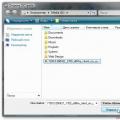 การติดตั้งระบบปฏิบัติการจากแฟลชไดรฟ์ USB ผ่าน BIOS
การติดตั้งระบบปฏิบัติการจากแฟลชไดรฟ์ USB ผ่าน BIOS การติดตั้งระบบปฏิบัติการ Windows บนคอมพิวเตอร์ผ่านแฟลชไดรฟ์ USB
การติดตั้งระบบปฏิบัติการ Windows บนคอมพิวเตอร์ผ่านแฟลชไดรฟ์ USB การกู้คืนการทำงานของเวอร์ชัน Skype บน Windows XP SP2: ไม่สามารถสร้างการเชื่อมต่อได้
การกู้คืนการทำงานของเวอร์ชัน Skype บน Windows XP SP2: ไม่สามารถสร้างการเชื่อมต่อได้